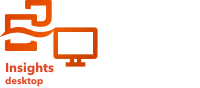
비고:
데이터 엔지니어링은 Insights desktop에서 사용할 수 있습니다. 모든 Insights in ArcGIS Online 및 Insights in ArcGIS Enterprise 사용자는 Insights desktop에 대한 접근 권한이 있습니다. 자세한 내용은 ArcGIS Insights의 오버뷰를 참고하세요.
데이터 엔지니어링은 현재 미리 보기 상태입니다.
데이터 워크북은 테이블, 모델, 맵 뷰를 지원합니다. 기본 설정에 따라 테이블 및 모델은 데이터 워크북에 표시됩니다. 데이터 워크북에 위치 필드가 있는 데이터셋이 포함되어 있는 경우 뷰를 숨기거나 모델을 맵으로 전환할 수 있습니다.
테이블 뷰
테이블은 기본 설정에 따라 데이터 워크북의 아래쪽에 표시됩니다. 이 테이블에는 가져온 테이블의 모든 열이 포함되며 데이터셋의 크기에 따라 모든 레코드 또는 데이터셋의 샘플이 포함될 수 있습니다. 테이블을 사용하여 열 도구에 접근하고 데이터 변경 사항을 확인할 수 있습니다. 자세한 내용은 열 도구 사용을 참고하세요.
단일 행을 클릭하여 선택하거나, Ctrl+클릭을 사용하여 다중 행을 선택하거나, 포인터를 클릭해 다중 행 위로 드래그하여 테이블에서 선택할 수 있습니다. 해당하는 경우 테이블의 선택 항목이 열 요약 및 맵 뷰에 반영됩니다.
테이블 숨기기 또는 테이블 표시 버튼  을 클릭하여 테이블 뷰를 제거하거나 다시 추가할 수 있습니다.
을 클릭하여 테이블 뷰를 제거하거나 다시 추가할 수 있습니다.
모델 뷰
데이터 모델은 기본 설정에 따라 데이터 워크북 위쪽에 표시됩니다. 데이터 모델은 각 도구가 실행될 때 데이터 엔지니어링 워크플로의 단계를 기록하며, 워크플로에서 도구를 편집하거나 전체 워크플로를 실행하여 결과 데이터셋을 생성하는 데 사용할 수 있습니다. 자세한 내용은 데이터 모델 사용을 참고하세요.
모델 숨기기 또는 모델 표시 버튼  을 클릭하여 모델 뷰를 제거하거나 다시 추가할 수 있습니다.
을 클릭하여 모델 뷰를 제거하거나 다시 추가할 수 있습니다.
맵 보기
데이터 워크북에 있는 하나 이상의 데이터셋에 위치 필드가 포함되어 있는 경우 맵으로 전환 버튼  을 클릭하여 모델 뷰를 맵으로 바꾸고 모델로 전환 버튼
을 클릭하여 모델 뷰를 맵으로 바꾸고 모델로 전환 버튼  을 클릭하여 모델로 다시 전환할 수 있습니다. 데이터 워크북에서 둘 이상의 데이터셋에 위치 필드가 있는 경우 맵은 테이블 뷰에서 활성화된 데이터셋을 표시합니다. 기본 설정에 따라 활성 데이터셋에 둘 이상의 위치 필드가 있는 경우 목록에 있는 첫 번째 필드가 표시됩니다. 테이블에서 필드를 선택하여 다른 위치 필드로 전환할 수 있습니다.
을 클릭하여 모델로 다시 전환할 수 있습니다. 데이터 워크북에서 둘 이상의 데이터셋에 위치 필드가 있는 경우 맵은 테이블 뷰에서 활성화된 데이터셋을 표시합니다. 기본 설정에 따라 활성 데이터셋에 둘 이상의 위치 필드가 있는 경우 목록에 있는 첫 번째 필드가 표시됩니다. 테이블에서 필드를 선택하여 다른 위치 필드로 전환할 수 있습니다.
단일 피처를 클릭하여 맵에서 선택하거나 Ctrl+클릭을 사용하여 다중 피처를 선택할 수 있습니다. 해당하는 경우 맵에서 선택한 항목이 테이블 뷰 및 열 요약에 반영됩니다.
맵 숨기기 또는 맵 표시 버튼  을 클릭하여 맵 뷰를 제거하거나 다시 추가할 수 있습니다.
을 클릭하여 맵 뷰를 제거하거나 다시 추가할 수 있습니다.
리소스
다음과 같은 리소스를 사용하여 자세히 알아보세요.